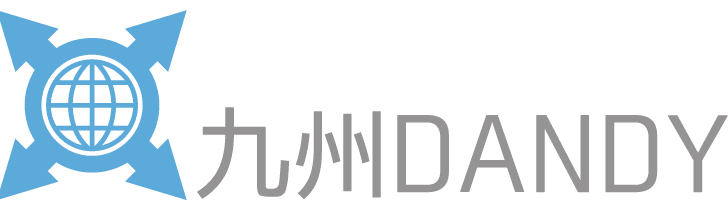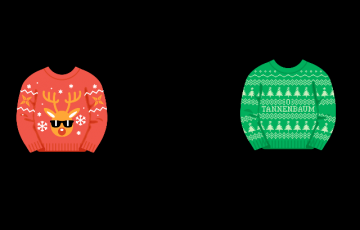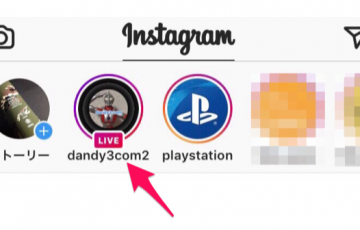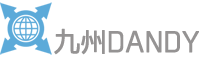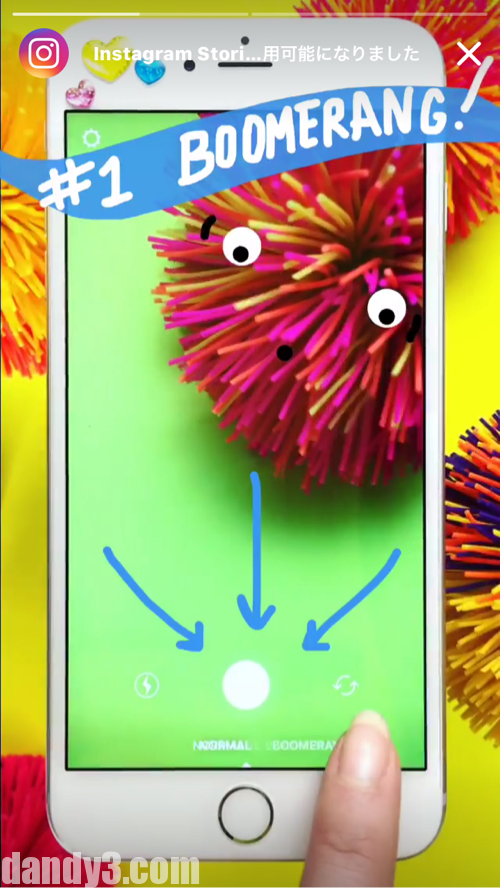
Instagram storiesに「BOOMERANG」(ブーメラン)という
新機能が追加されていたので
使い方について説明したいと思います。
「BOOMERANG」って何?
「BOOMERANG」でブーメランと読みます。
元々Instagramから別のアプリで出ていたものが
ストーリーに機能として追加されたようです。
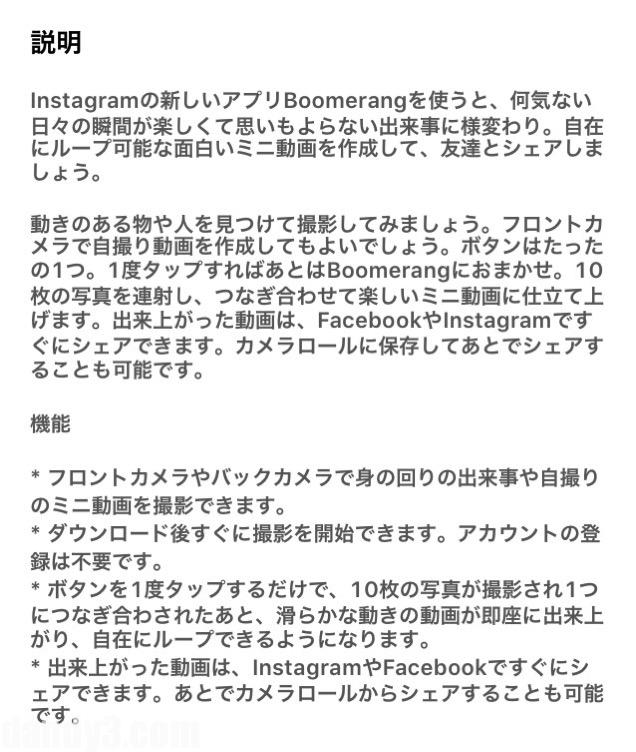
BOOMERANGのアプリの説明にある通り
10枚の写真を連射し繋げて動画にしてくれるものになります
「BOOMERANG」の表示の仕方
まずストーリーの投稿画面を表示します。
ストーリーについての投稿の仕方はこちらに詳しく説明しています
(【Instagram】インスタグラムストーリー機能の文字入れ・投稿の仕方)

こちらが通常画面
「通常」と書かれている隣の「BOOMERANG」をタップして切り替えます

切り替えると中央の○の中に「∞」マークが表示されます
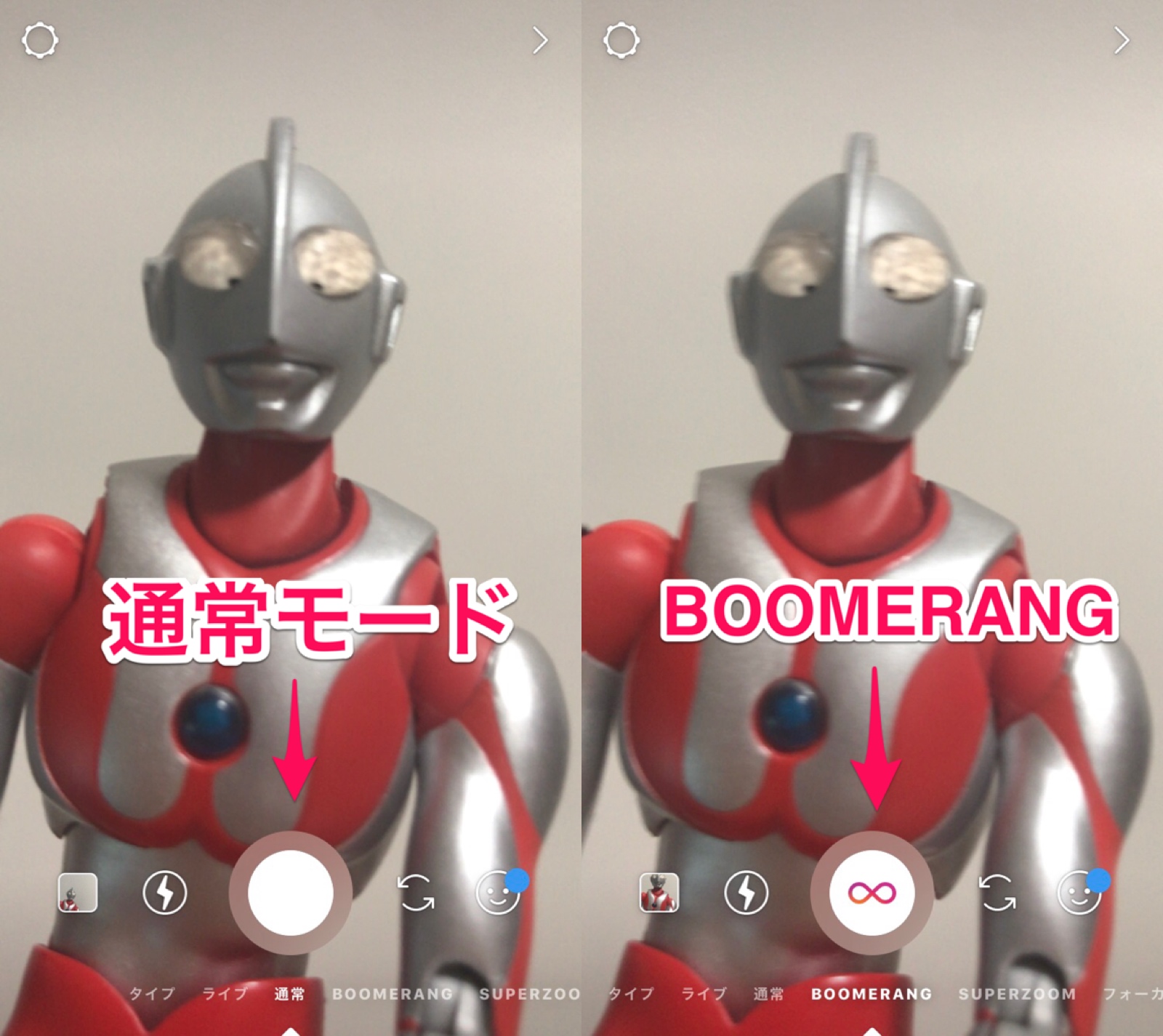
∞マークの有無で見分けて下さい
「BOOMERANG」の使い方
使い方は「BOOMERANG」モードにした後
∞のマークをタップします。
すると自動的に10枚連射が始まり
一枚の動画に仕上げてくれます。
@tos Instagram 「BOOMERANG」テスト pic.twitter.com/N0EsjJudzE
— dandy (@dandy3com) 2016年11月13日
「BOOMERANG」を使った動画をTwitterに流してみました。
これは通常投稿画面に「ブーメラン」で作った動画を投稿してみました
ブーメランという名前だけあって、
注いだコーヒーが戻ったり、
振り下ろしたペンが戻ったり
再生された後逆再生されるのが特徴になります。
ちなみに画像をつなぎ合わせたものなので音声は出ません。

文字やフィルターをかける事も出来ます。
(詳しい使い方はこちら→【Instagram】インスタグラムストーリー機能の文字入れ・投稿の仕方 )
以上「BOOMERANG」(ブーメラン)の使い方でした。
まとめ
BOOMERANGを使った動画を
いくつか撮ってみて思った事は
上から下、右から左に移動したり
割れたり、小さくなったりと
10秒間で大きな動きや変化があるものが映えるようです。
ただ毎回ブーメラン機能を使っていると見る方も飽きてくるので
使う頻度も考えた方が良い気がします。
色々試してみて面白いBOOMERANG動画撮影してみて下さい
同時期に搭載されたメンション機能についても解説しています
【Instagram便利な使い方】
【Instagram】下書き機能の便利な使い方・消し方
Instagramの文字を大きさを変える方法・設定の仕方
【Instagram ストーリーまとめ】
【Instagram】ストーリーへ過去の写真・動画を投稿する方法
【Instagram】ストーリー機能のフィルターかけ方・フィルター一覧
【Instagram Stories】投稿後の設定、公開範囲、非表示のやり方
【Instagram Stories】フォントの色を変える事が出来るようになりました
【Instagram】インスタストーリー「BOOMERANG」(ブーメラン)の使い方
【Instagram】インスタストーリー「MENTIONS」(メンション)の使い方
【Instagramステッカーまとめ】
【Instagram】ストーリーステッカー『位置情報、温度、時計』について
【Instagram】ストーリークリスマス限定ステッカー&キャンディケインブラシについて
【Instagram】ストーリーのステッカー削除・消し方
【その他】
【Instagram】インスタストーリーをPC上から見る方法